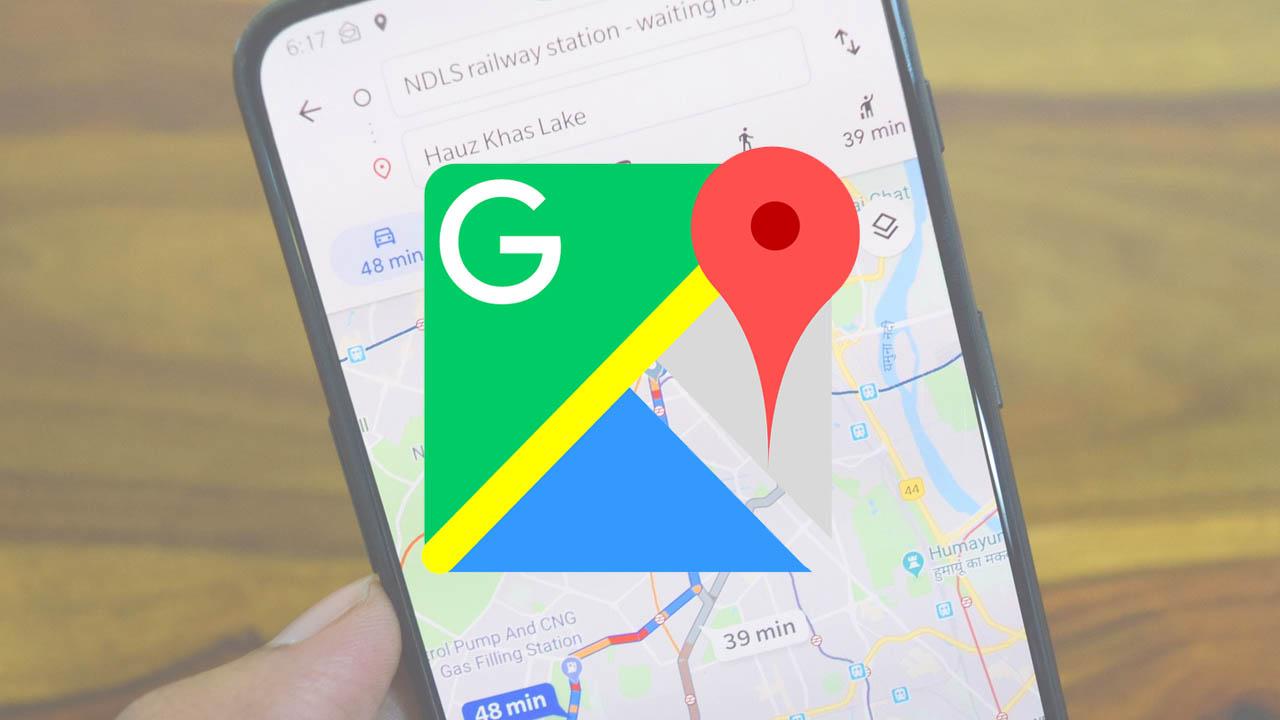Si te gusta viajar, estamos seguros que muchas veces has pensado cuántos lugares has visitado a lo largo de los años. Una opción es apuntar en un mapa todos estos sitios interesantes, sin embargo, tenemos la posibilidad de recopilarlos de manera muy sencilla en nuestro PC. Gracias a Google Maps y a la herramienta para crear mapas personalizados, tenemos la posibilidad de añadir, modificar o eliminar los lugares donde hemos estado, con el fin de que nos aparezca un mapa con todos los países y ciudades que hemos visitado a lo largo del tiempo.
Google Maps es la herramienta más utilizada por todos nosotros para saber dónde ir si estamos fuera de casa. Si quieres saber dónde está un sitio en concreto y cómo llegar a él, lo más rápido es usar esta gran herramienta de Google para conseguirlo. Una característica que muy pocos usuarios conocen, es que podemos crear un mapa de viajero con Maps, donde tenemos opciones muy interesantes y un completo histórico de todos los sitios que hemos visitado recientemente. Aunque si necesitamos un GPS de coche, es mejor usar aplicaciones como Waze para que nos avise de los radares fijos y móviles, entre otros muchos avisos que sube la comunidad, el funcionamiento de Google Maps a modo de GPS también es realmente bueno, además, ambas soluciones nos avisarán del tráfico en tiempo real.
Crea un mapa viajero con Maps
Actualmente existen muchas webs e incluso aplicaciones móviles que nos permiten crear mapas personalizados, no obstante, Google Maps permite hacer justamente esto y tiene muchas más opciones para personalizar nuestro mapa mejor que la competencia. Además, no existe el riesgo de que este mapa personalizado desaparezca, tal y como ha ocurrido en otras ocasiones con webs que prometían hacer lo mismo, y han acabado cerrando por falta de ingresos.
El proceso para crear nuestro mapa viajero con Google Maps es muy sencilla, simplemente debemos seguir los siguientes pasos:
- Lo primero que debemos hacer es iniciar sesión con nuestra cuenta de Google, no importa en qué servicio del «gigante» estemos.
- Una vez que entremos en nuestra cuenta, nos vamos al servicio de Google Maps.
- En el menú de arriba a la izquierda, elegimos la opción «Tus sitios«. Aquí encontraremos varias opciones donde están los lugares visitados, nuestros mapas, direcciones y etiquetas que hayamos ido guardando.
- Ahora debemos pinchar en crear un mapa. Si no hemos creado ninguno anteriormente, el apartado saldrá completamente vacío y solamente tendremos que dar a la opción de «Crear mapa». Aquí entramos en una nueva ventana donde tenemos un mapa mundial listo para rellenar. Podemos darle un nombre a nuestro mapa y guardarlo, además, también tenemos la posibilidad de compartirlo con quien nosotros queramos.
Una característica bastante interesante, es que podemos poner un icono personalizado a los lugares que hemos visitado, para encontrarlos más fácilmente en el mapa. Por ejemplo, si queremos diferenciar capitales de pueblos, o zonas de montaña o playa, podemos tener de un simple vistazo todo esto gracias a los iconos personalizados. Otro aspecto importante es que la vista del mapa es modificable, y podremos verlo en vista de satélite, relieve etc.
Os dejamos una prueba personal hecha para la ocasión donde hemos puesto varios colores, dependiendo de los lugares que he marcado. No hemos puesto ningún icono ni símbolo especial, simplemente el típico punto de Google Maps. Las capitales de países que he visitado las he puesto de color azul, otras interesantes pero que no son capitales están en color naranja, las ciudades españolas más destacadas que he visitado están en color amarillo, y finalmente, los espacios naturales en color verde. Esto es solamente un ejemplo de cómo podemos crear un mapa personalizado, pero las posibilidades son infinitas.
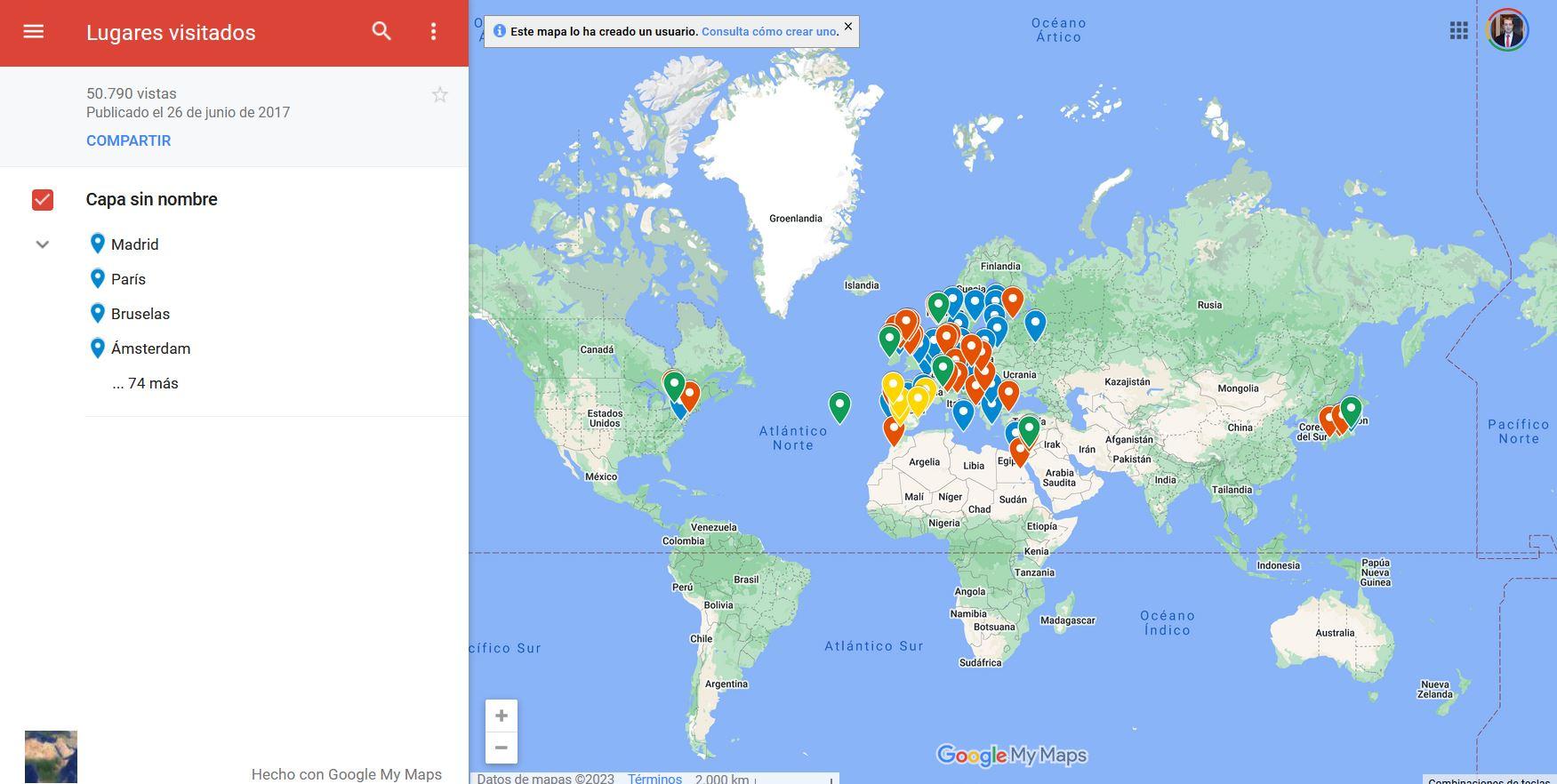
El servicio de Google Maps también nos permite otras opciones interesantes, como saber dónde hemos aparcado nuestro coche. Seguro que alguna vez hemos ido a alguna ciudad desconocida, hemos ido a un parking, y a la vuelta no recordamos exactamente cuál era l parking ni dónde hemos dejado nuestro coche. En el caso de parkings subterráneos sin cobertura GPS, lo más recomendable es hacer una foto del número de plaza y el entorno donde se encuentra, pero en sitios exteriores es mucho más fácil usar esta funcionalidad, ya que el rango de error es de unos 5 metros como mucho.
Otra característica que valoramos mucho, es que también podemos descargar todos los mapas de un país entero en nuestro smartphone, para que no tengamos que tener una conexión a Internet continuamente en el país de destino, o al menos, para gastar muchos menos datos, ya que solamente se descargará información del tráfico y eso ocupa poco espacio. Esta característica es perfecta para cuando viajamos al extranjero y los datos están muy limitados, e incluso si directamente no tenemos una conexión a Internet debido al roaming. Algo que debes conocer si vas a descargarte los mapas de un país antes de viajar, es que deberías hacerlo un par de días antes del viaje, porque es posible que el mapa esté desactualizado y tengas que volver a bajarlo de nuevo.
Debes tener en cuenta que, hay ciertas limitaciones a la hora de descargar el mapa de forma local en cuanto a las dimensiones. Si te vas a ir a un país demasiado grande, es posible que solamente te permita descargar hasta cierto espacio, y no todo el país. Por ejemplo, no puedes bajarte todo el mapa de España de una vez, sino diferentes trozos cuadrados del país, para así tener toda España subdividida en varios mapas locales.
Cómo ver el histórico de lugares donde hemos estado
El servicio de Google Maps no solamente nos permitirá crear un mapa personalizado por nosotros, también tenemos la posibilidad de ver todo el histórico de ubicaciones donde hemos estado en los últimos días, semanas, meses y años. Independientemente de si tenías o no activado el GPS en tu móvil, Google sabe dónde estás en función del posicionamiento de las antenas de telefonía, de esta forma, puede ubicarnos de manera más o menos precisa. Esto es realmente útil para recordar dónde hemos estado en una determinada fecha.
Si quieres ver todo el histórico de sitios donde hemos estado, debes ir al menú principal de Google Maps, desplegar el menú de la izquierda y pinchar en «Tu Cronología«, tal y como podéis ver aquí:
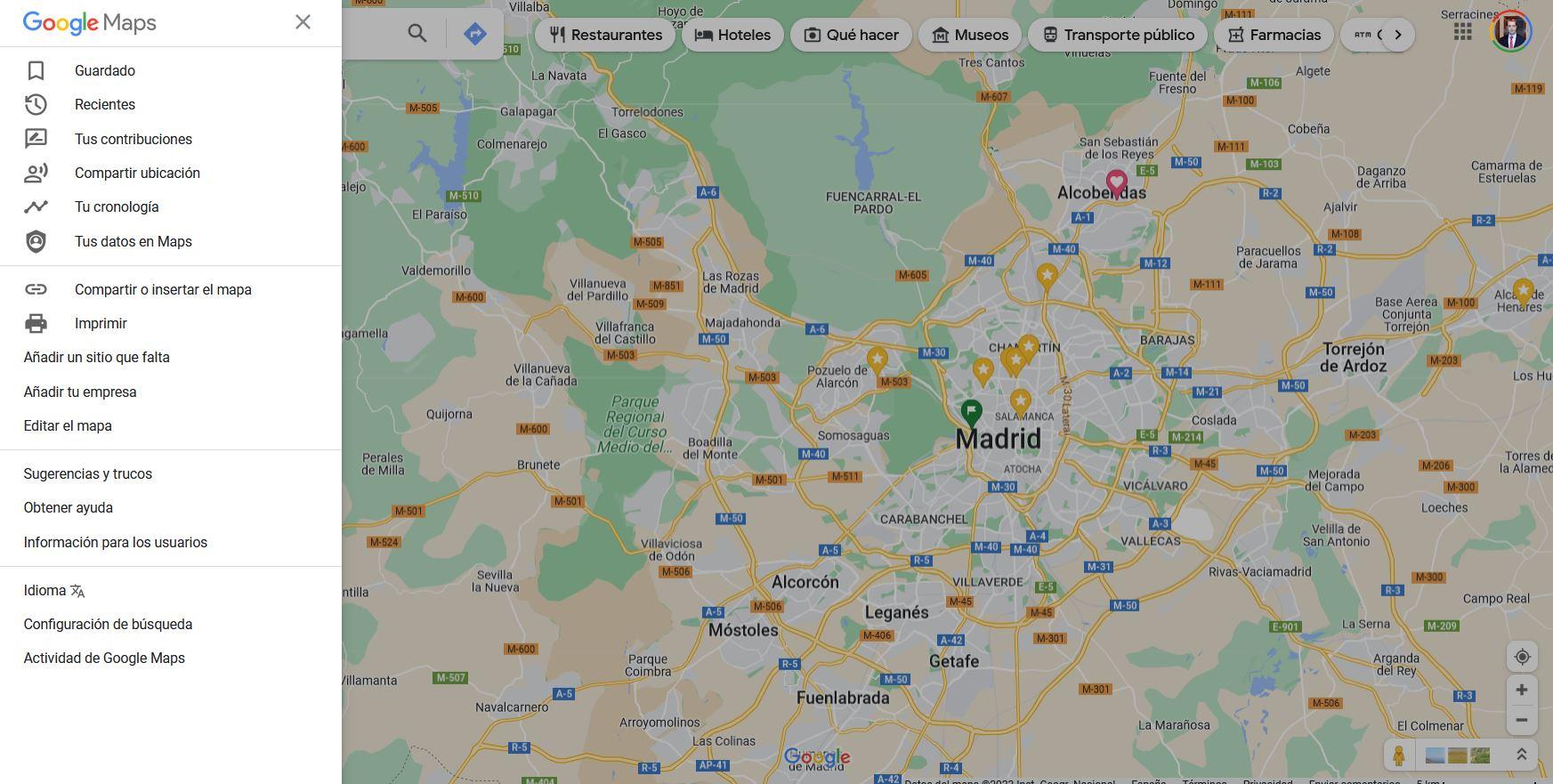
Una vez que estés en este menú, podremos ver todos los lugares y países donde hemos estado, tanto recientemente como el histórico completo desde que Google Maps registra todos los movimientos. Esta opción nos permite filtrar por el año, mes y día que nosotros queramos, para saber exactamente qué hemos hecho en una determinada fecha. Esta opción es muy interesante para recordar en qué sitios hemos estado, además, podemos correlacionar esta información con las fotos que tengamos almacenadas en Google Fotos.
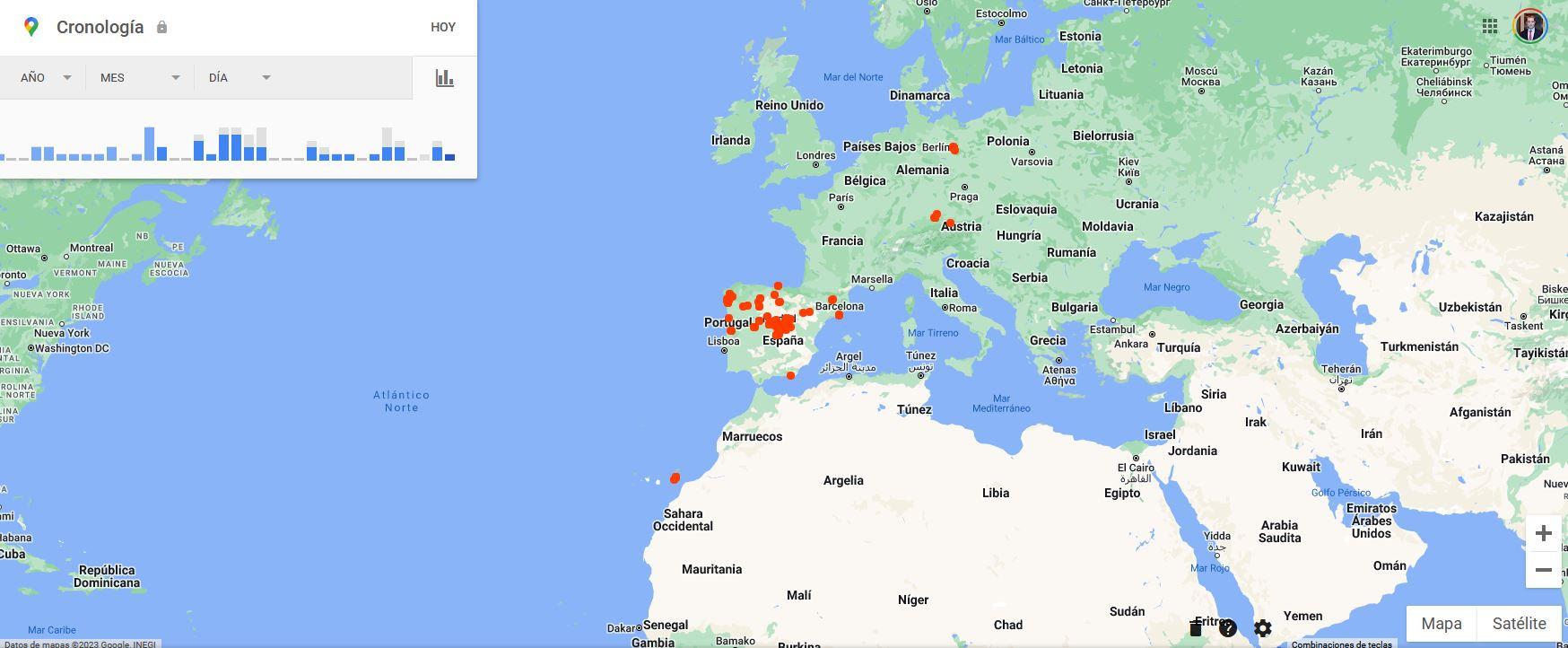
Está claro que Google Maps es una fuente de información relacionada con nuestros movimientos a lo largo y ancho del mundo realmente valiosa, además, gracias a la creación de los mapas personalizados propios que podemos editar y ver en cualquier momento, podemos personalizar aún más nuestra experiencia con este servicio tan importante y utilizado diariamente por la mayoría de nosotros.
Ahora entiendes por qué muchas veces te indicaba que puntuases un lugar, o te mostraba publicidad relacionada con coches (en caso de estar mucho tiempo en un concesionario), o iPhones (si te ha localizado cerca o dentro de una Apple Store). Todo ello es utilizado por Google para mostrarte productos de interés, lo que a veces da incluso miedo, lo controlados que nos tienen.
¿Y si deshabilito el historial de Google Maps?
Si quieres tener una mayor privacidad, entonces lo mejor que puedes hacer es deshabilitar el historial de Google Maps. Al hacer esto, Google no registrará por dónde hemos pasado con nuestro móvil, las ciudades visitadas ni tampoco los países donde hemos estado. En estos casos, no podrás ver el historial de ubicaciones, pero de eso se trata, que nadie ni siquiera tú pueda saber ni ver dónde has estado, para preservar al máximo tu privacidad.
Hay que tener en cuenta que, si alguien fuera capaz de entrar en nuestra cuenta de Google, por ejemplo, mediante algún phishing, un malware en nuestro PC o por cualquier otro método, los ciberdelincuentes podrán acceder a todos los emails e información que tenemos en la cuenta, incluyendo también el historial de ubicaciones de Google Maps, lo que es un verdadero peligro ya que podrían saber perfectamente dónde has estado, dónde vives y mucho más sobre ti. Por este motivo, entre muchos otros, hay que valorar si realmente te merece la pena tener activado el historial de ubicaciones, o mejor desactivarlo completamente para tener algo más de privacidad.
De todas formas, hoy en día Google dispone de muchas medidas de seguridad para evitar que entren ciberdelincuentes en nuestras cuentas. No solamente tendremos la típica contraseña, sino también la verificación en dos pasos que nos permitirá añadir una capa de protección. Además, en esta verificación en dos pasos disponemos de diferentes métodos para hacerlo, como a través de una aplicación autenticadora con códigos temporales de un solo uso, directamente con una notificación push a nuestro smartphone, y también con llaves físicas que siempre debemos llevar con nosotros.
Cómo descargar todo el historial de Google Maps
Google nos permite descargar todos los datos que tienen almacenados sobre nosotros a través de Google Takeout, un servicio que permite descargar todos los archivos a nuestro PC, desde toda nuestra cuenta de Gmail, hasta los de Google Drive pasando por toda la información almacenada en Google Maps. Si quieres tener almacenada una copia de seguridad de todo lo que tenemos en Google Maps, podrás hacerlo de manera muy sencilla.
Lo primero que tenemos que hacer es acceder al enlace anterior, una vez dentro, automáticamente nos marcará todos los productos de Google para proceder con su descarga. Si solamente nos interesa descargar el historial de ubicaciones, las configuraciones de Maps, los sitios personales de Maps y también nuestros mapas, pinchamos en la sección de «Desmarcar todo«, de tal forma que tengamos 0 productos seleccionados.
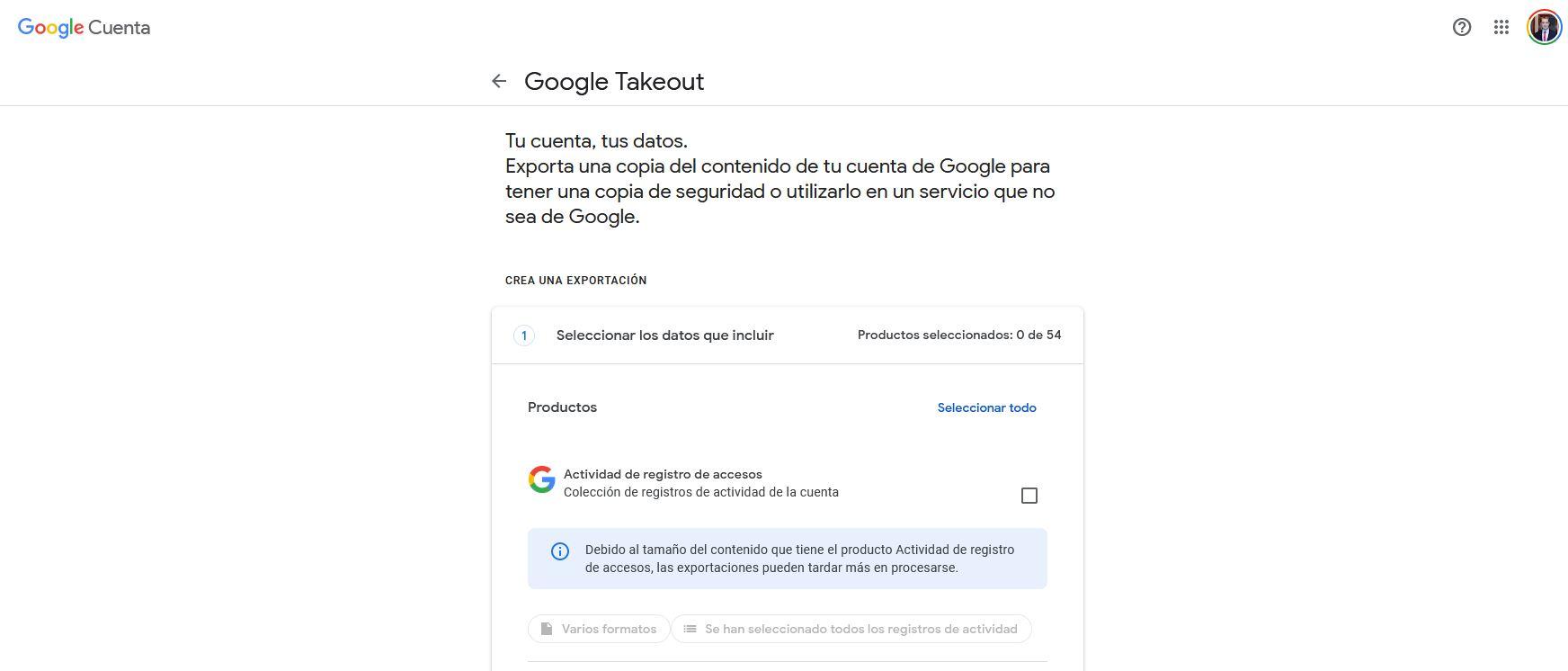
Ahora bajamos un poco y vamos eligiendo lo que a nosotros nos interesa, podemos ver que hay tres secciones relacionadas con nuestro historial de ubicaciones, mapas personales y Google Maps:
- Historial de ubicaciones: tus ubicaciones y configuración del historial de ubicaciones que tienes en el servicio.
- Maps: tus preferencias y sitios personales de Maps.
- Maps (Tus sitios): los registros de tus sitios destacados y tus reseñas de sitios.
A continuación, podéis ver cómo quedaría la selección:
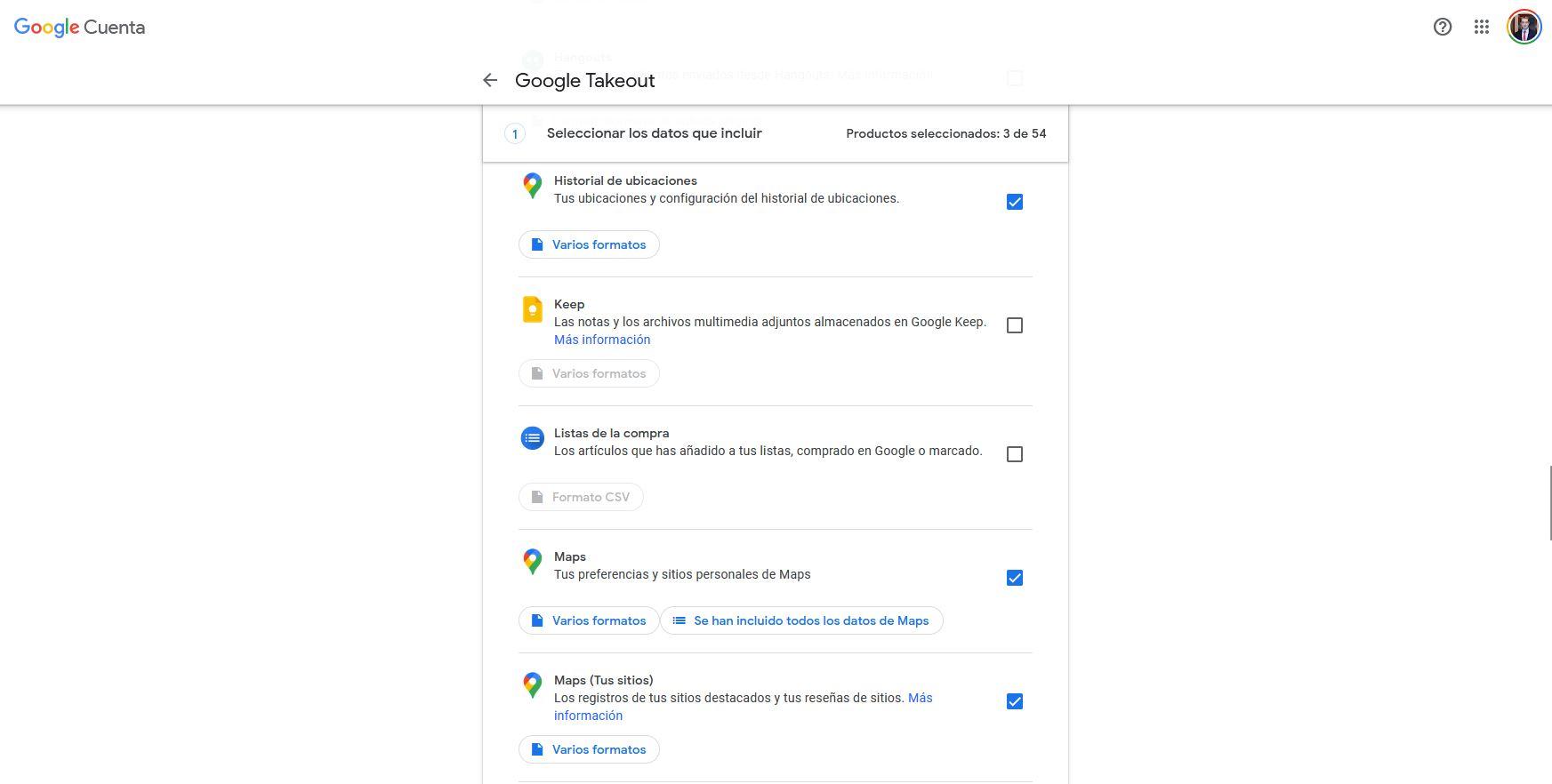
Ahora pincharemos en descargar, este proceso puede tardar varios minutos, y cuando esté disponible el propio Google nos enviará un email con un enlace que nos permitirá descargar todos los datos. Una vez descargados, dependiendo del tipo de dato que tengamos, estarán en un formato u otro, pero podremos abrirlos con los programas adecuados.
¿Se puede también en iPhone?
Pese a que en sus inicios, la aplicación de Google Maps no funciona correctamente en iOS, actualmente es compatible al 100%, por lo que podrás utilizarla tanto como navegador principal, como para recoger tus ubicaciones y mostrarte un mapa como el que hemos visto, por tanto, uses Android o iPhone, podrás tenerlo. Incluso si usas los mapas de iPhone y no abres nunca la app de Google.
Conclusiones
Si eres de los que viajan mucho, y quieres tener todo perfectamente controlado para saber dónde has estado y dónde no en un determinado momento, entonces el mapa de viajero de Google Maps es perfecto para ti. Eso sí, debes tener en cuenta que siempre tendrás que tener la geolocalización activada, y los servicios de Google no pararán de recopilar información de posicionamiento, para posteriormente poder verlo en Google Maps, algo que puede ser peligroso para tu privacidad. En nuestro caso, no tenemos el GPS activado casi nunca, excepto cuando ponemos el navegador, de hecho, no es ni necesario porque las antenas de telefonía ya nos ubicarán en unas zonas u otras, y Google puede obtener esta información muy fácilmente para ubicarnos, aunque con un error de unos 300 metros en el mejor de los casos.
Google Takeout es una gran opción para descargar todos los datos nuestros desde los servidores del «gigante», con el objetivo de tener todos los datos en bruto para posteriormente usarlos con otros programas, ya que usan un formato de archivos estándar. No solamente podemos descargar todo lo relacionado con el servicio de Maps, sino que también podemos hacer uso del resto de opciones para descargarnos absolutamente todo, por si queremos cerrar nuestra cuenta de Google, o eliminar esa información de la nube para siempre.